Lindy AI là giải pháp đơn giản nhất để tạo ra các AI agents – những trợ thủ đắc lực giúp tự động hóa quy trình làm việc, tiết kiệm thời gian và thúc đẩy sự phát triển cho doanh nghiệp của bạn. Với khả năng tích hợp mượt mà vào các ứng dụng như Gmail, HubSpot và hơn thế nữa, Lindy giúp bạn tiết kiệm hàng giờ mỗi tuần, để bạn tập trung vào những gì thực sự quan trọng.
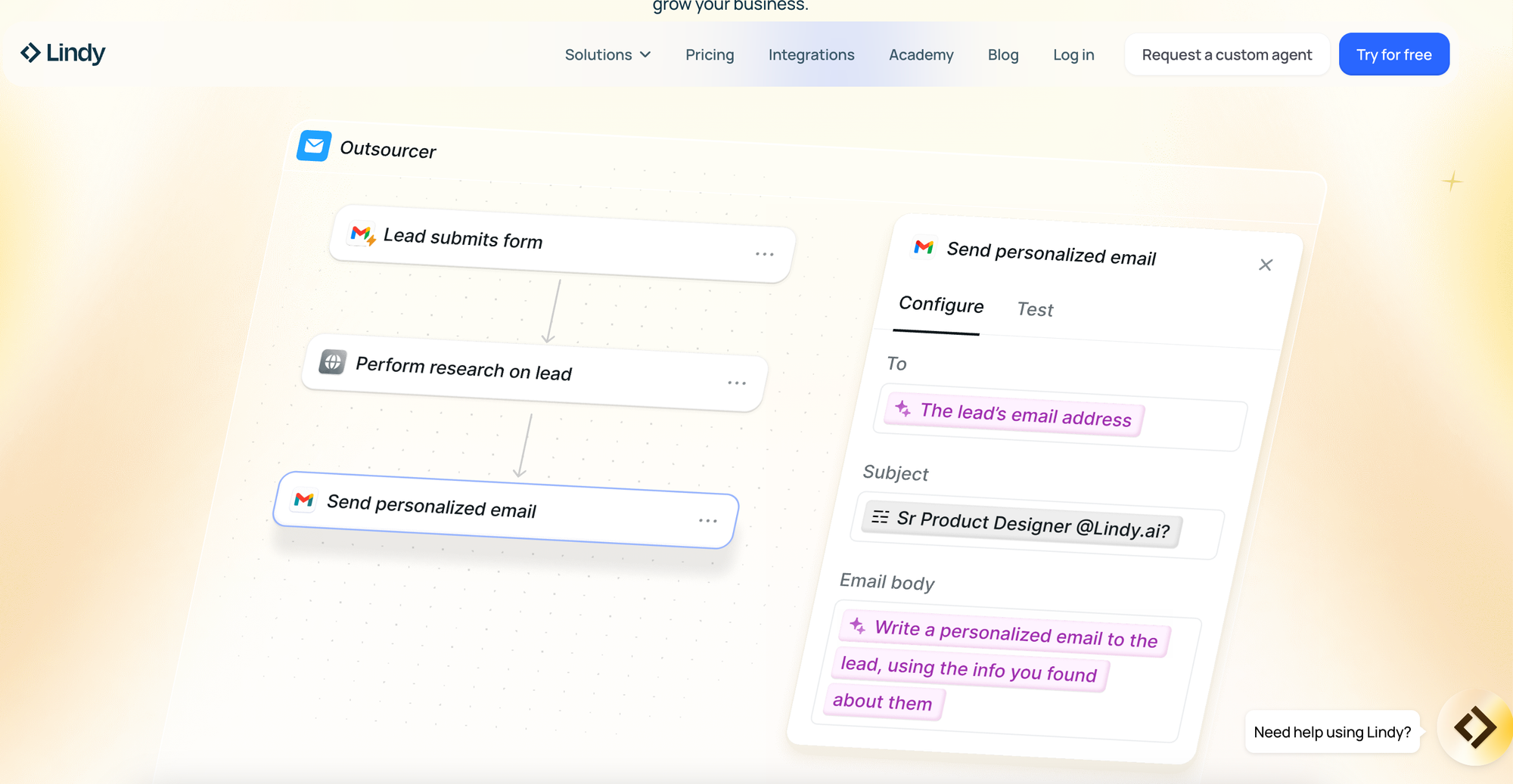
🧰 Ai sẽ thấy Lindy hữu ích?
- Chuyên viên bán hàng muốn mở rộng nỗ lực tiếp cận khách hàng.
- Đội ngũ marketing quản lý các chiến dịch nuôi dưỡng khách hàng tiềm năng.
- Chuyên viên phát triển kinh doanh tìm kiếm khách hàng mới.
- Doanh nhân cần kết nối với khách hàng tiềm năng.
Lindy hoạt động như thế nào? 🛠️
Chỉ cần ba bước đơn giản:
- Chọn sự kiện kích hoạt: Một email mới trong Gmail hay bất kỳ sự kiện nào bạn muốn để khởi động agent.
- Kết nối ứng dụng: Hàng trăm tích hợp sẵn có, từ email đến CRM.
- Để AI làm việc: Đưa ra hướng dẫn bằng ngôn ngữ tự nhiên, Lindy sẽ thực hiện thay bạn.
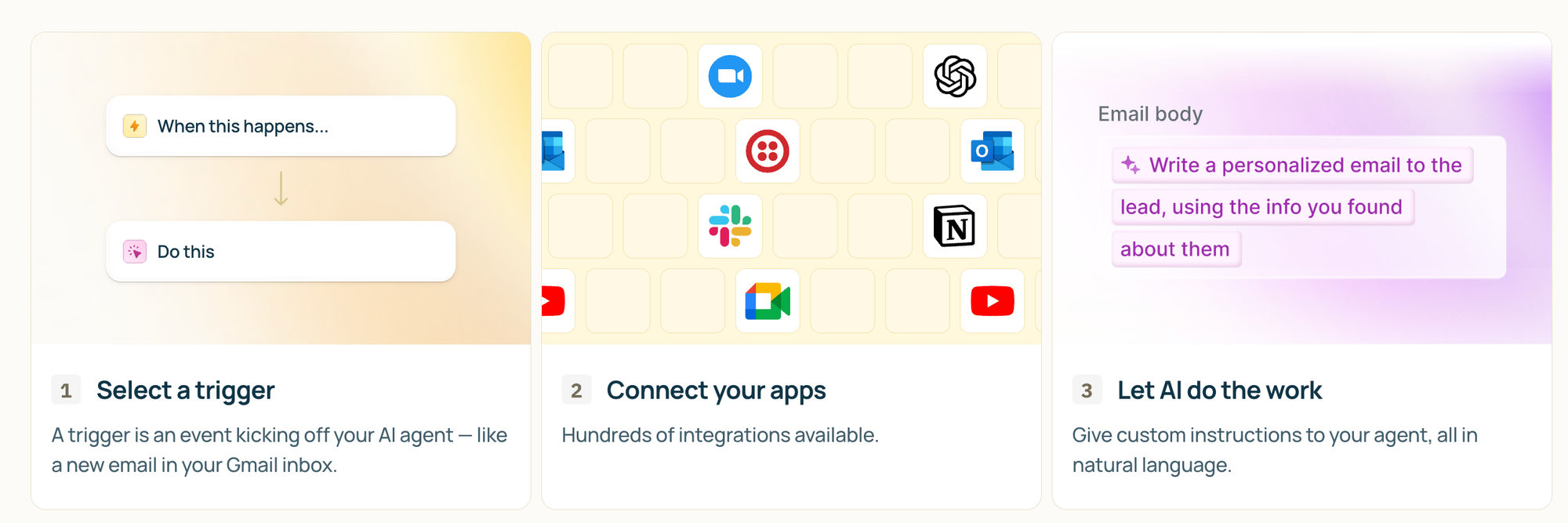
Giải pháp đa dạng cho mọi nhu cầu 🌟
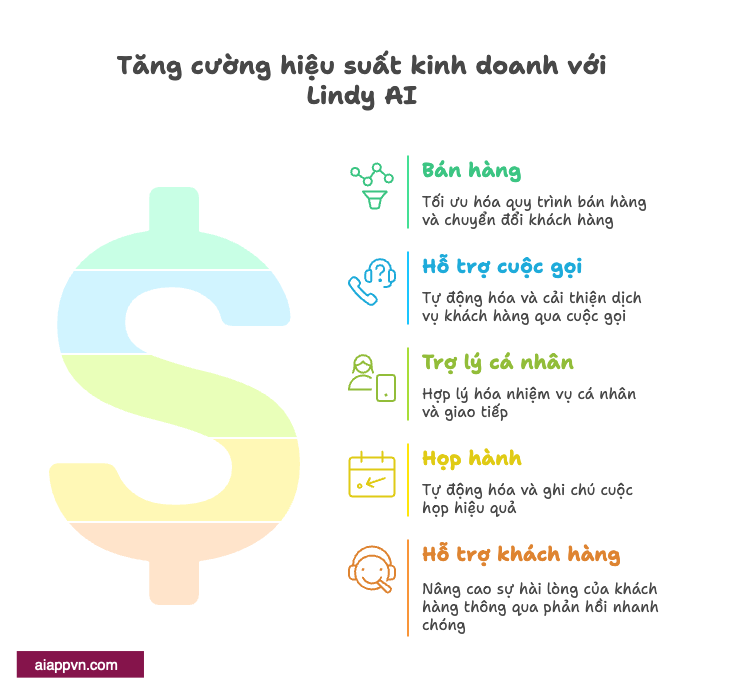
Hướng dẫn thiết lập AI Agent với Lindy 🚀
Dưới đây là cách tạo một AI agent để tự động nghiên cứu khách hàng tiềm năng và soạn email cá nhân hóa:
Bước 1: Thiết lập ngữ cảnh cho AI Agent 🧠
- Bắt đầu bằng cách tạo một workflow mới trong Lindy AI.
- Trong trình chỉnh sửa workflow, tìm phần "Context" ở phần "Settings".
- Nhập mô tả rõ ràng về mục đích của agent, ví dụ:
"Bạn là một agent tiếp cận khách hàng, có quyền truy cập vào bảng tính, nghiên cứu từng khách hàng tiềm năng và soạn email cá nhân hóa."
- Ngữ cảnh này định hình "tính cách" của agent, giúp nó đưa ra quyết định chính xác hơn khi xử lý dữ liệu.
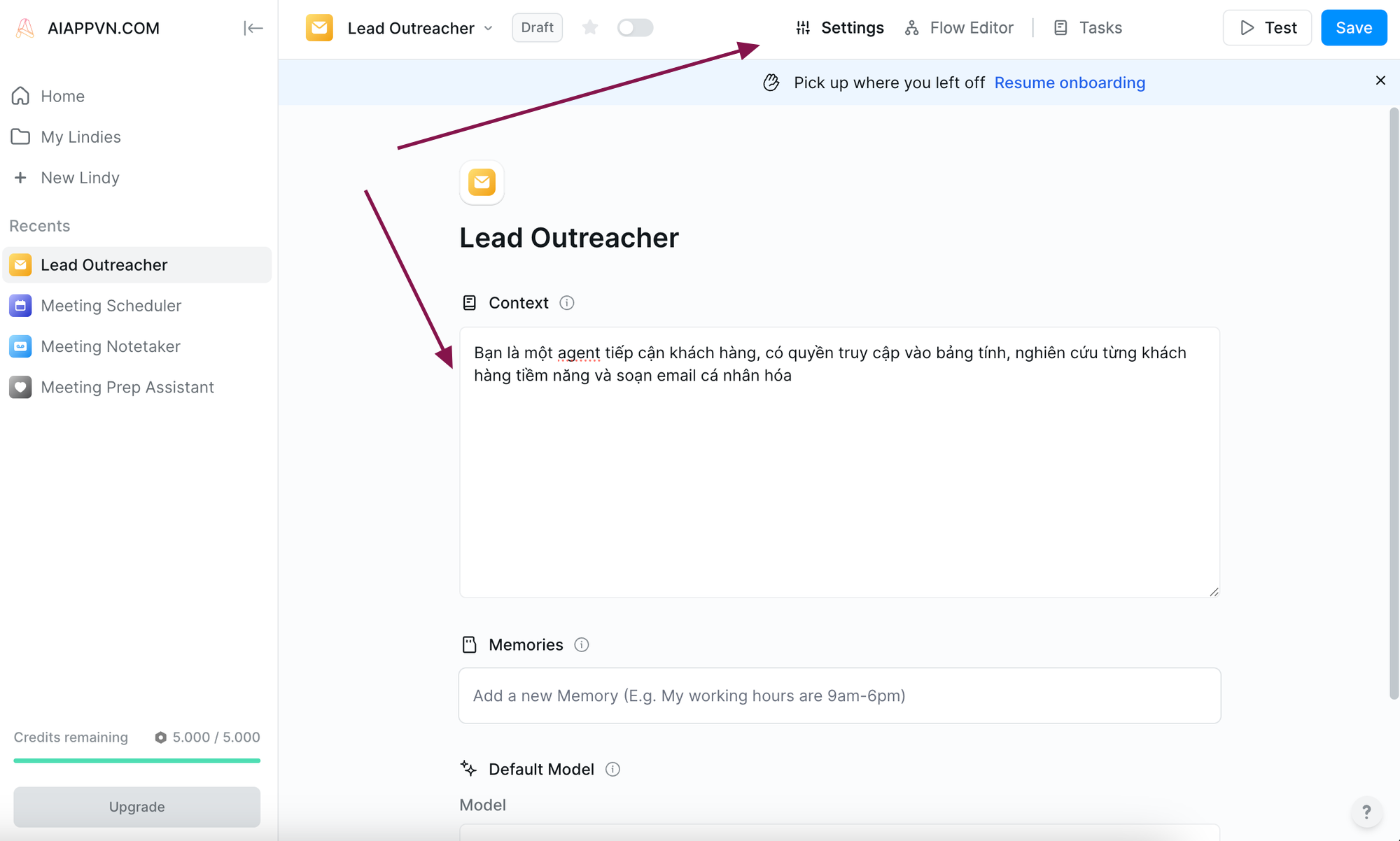
Bước 2: Xây dựng cấu trúc Workflow ⚙️
- Thêm nút kích hoạt bằng cách chọn "Message Received" – điểm khởi đầu khi bạn cung cấp danh sách khách hàng.
- Thêm nút AI Agent đầu tiên:
- Cấu hình với hướng dẫn: "Nếu người dùng cung cấp link Google Sheets, hãy lấy bảng tính..."
- Kết nối nút này với trigger bằng điều kiện chuyển giao khi danh sách khách hàng được trích xuất.
Chọn mô hình AI (ví dụ: Claude 3.5 Sonnet) và thêm kỹ năng "Get Spreadsheet" trong phần Skills.
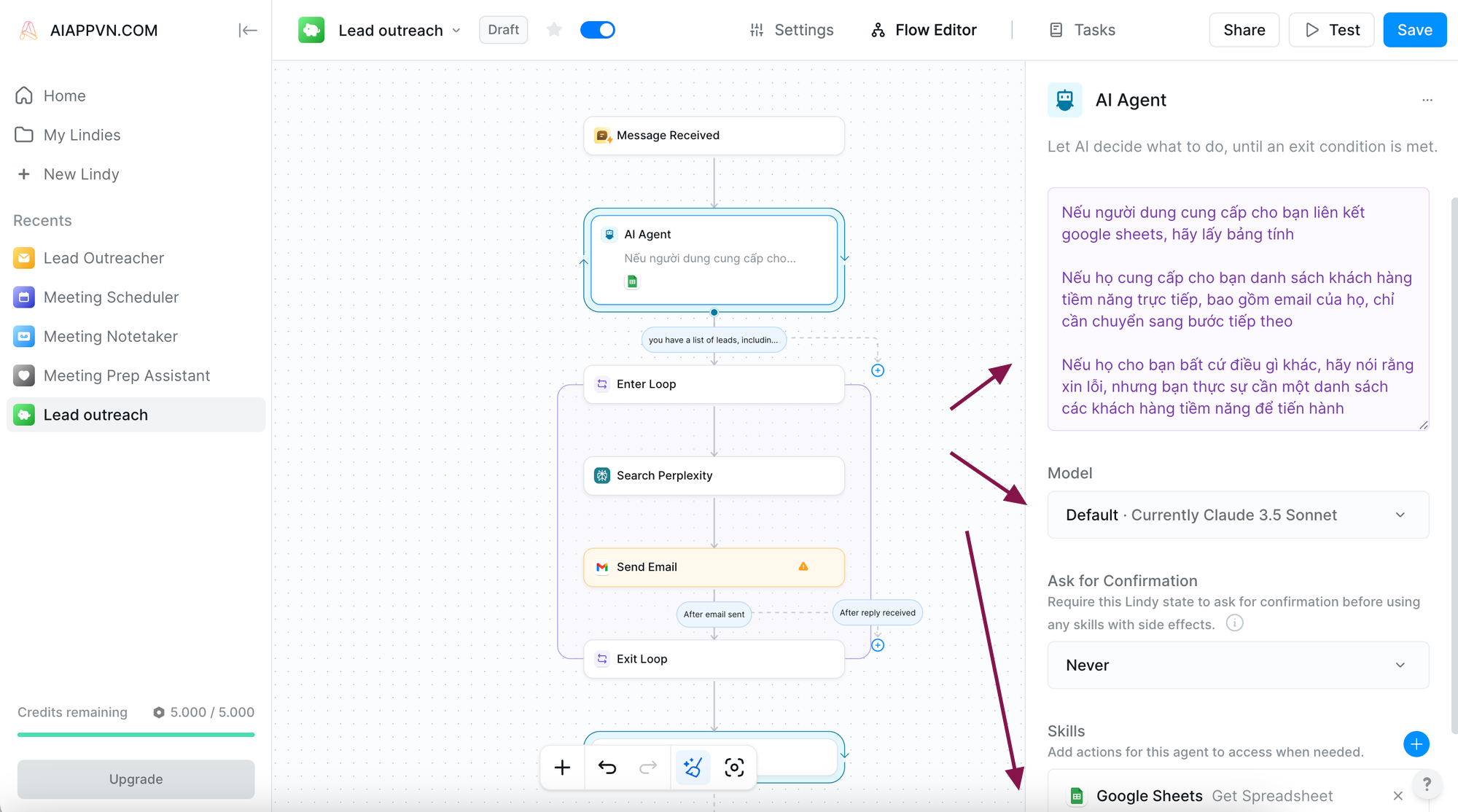
Bước 3: Thiết lập vòng xử lý song song 🔄
- Thêm nút "Enter Loop" để xử lý đồng thời từng khách hàng từ bảng tính.
- Trong vòng lặp, thêm các nút:
- "Search Perplexity": Tìm kiếm thông tin về công ty dựa trên tên từ bảng tính.
- "Draft Email": Soạn email cá nhân hóa dựa trên kết quả nghiên cứu và địa chỉ email của khách hàng.
- Thêm nút "Exit Loop" để hoàn tất xử lý từng khách hàng.
- Cấu trúc này tạo luồng xử lý song song, tăng tốc độ đáng kể.
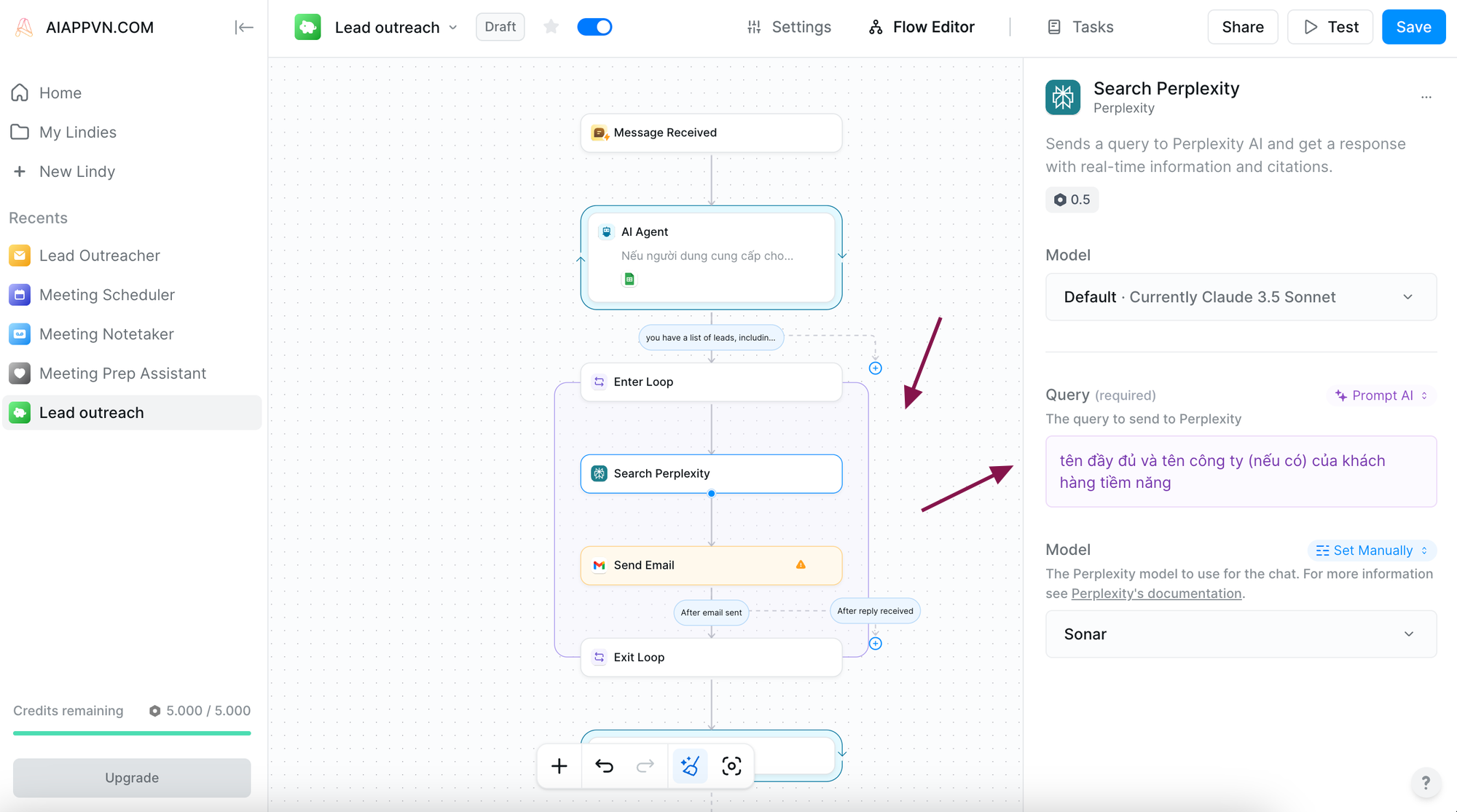
Bước 4: Hoàn thiện và kiểm tra Workflow ✅
- Thêm một nút AI Agent cuối ngoài vòng lặp để tổng hợp kết quả sau khi xử lý xong.
- Lưu workflow bằng nút "Save" ở góc trên bên phải, sau đó nhấn "Test" và cung cấp link bảng tính chứa danh sách khách hàng.
- Trong vài phút, agent sẽ tự động lấy bảng tính, xử lý song song từng khách hàng, nghiên cứu công ty và soạn email cá nhân hóa – không cần can thiệp thủ công!
- Mẹo chuyên nghiệp: Thử với bảng tính mẫu (3-5 khách hàng) trước khi áp dụng cho danh sách lớn.
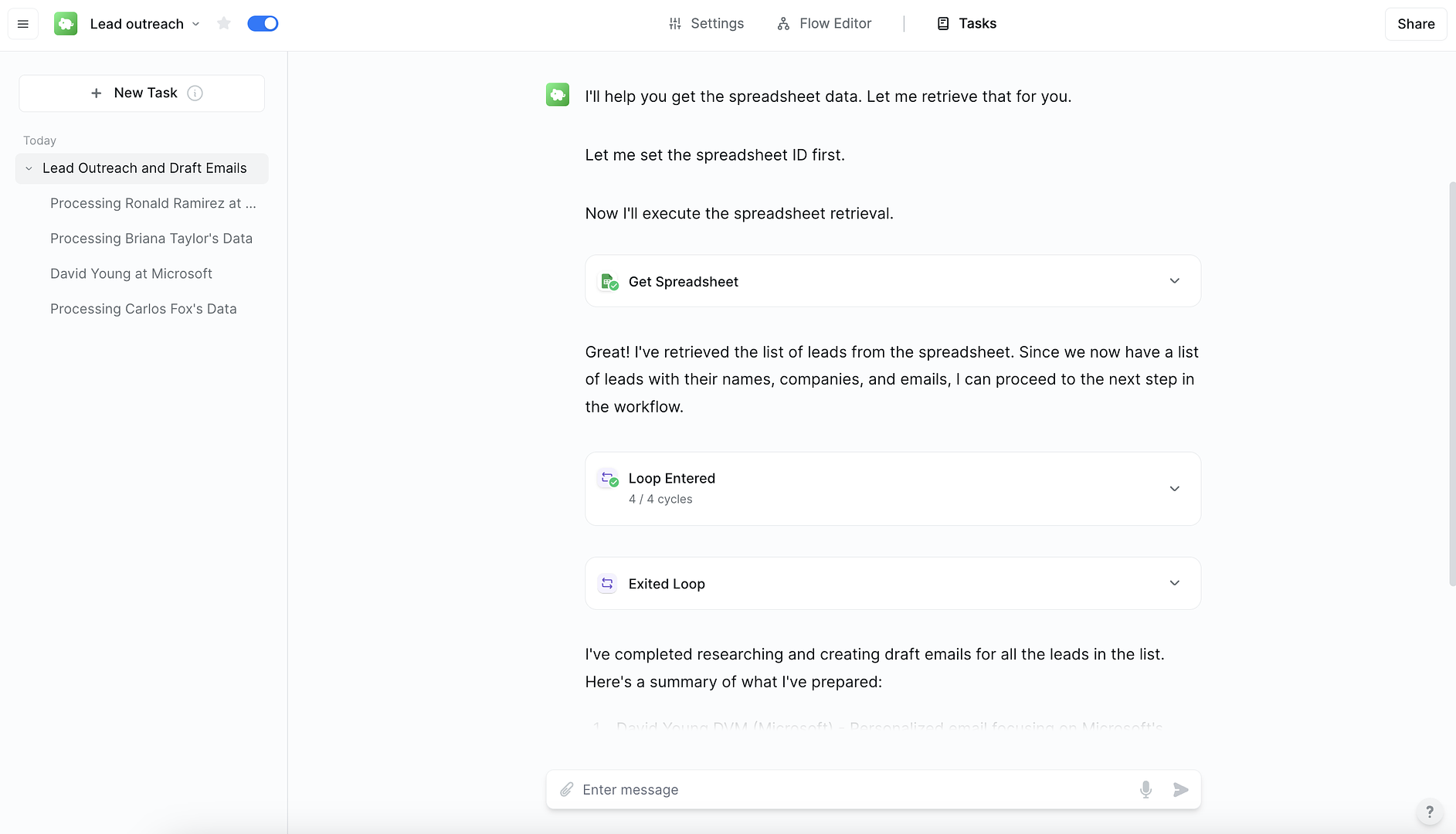
Tính năng nổi bật 🌈
- Tích hợp toàn diện: Kết nối với mọi ứng dụng bạn dùng.
- Linh hoạt AI: Chọn từ các mô hình AI hàng đầu.
- Bảo mật cao cấp: Tuân thủ SOC 2, HIPAA, mã hóa AES-256.
- Kiến thức luôn mới: Đồng bộ dữ liệu từ Google Drive, Notion để tạo cơ sở tri thức thông minh.
- Cộng đồng hỗ trợ: Tham gia Slack Community để học hỏi và chia sẻ.
Bắt đầu ngay hôm nay 🎉
Với 400 tín dụng miễn phí, bạn có thể tạo AI agents chỉ trong vài phút để tự động hóa công việc và phát triển doanh nghiệp.



